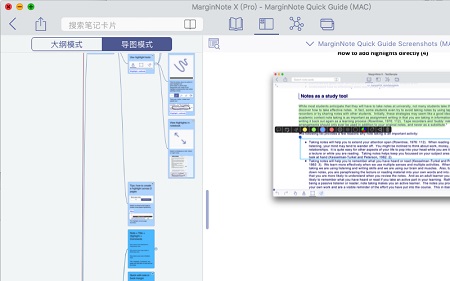MarginNote Pro Mac最新版是款适合Mac平台中使用的学习阅读工具。MarginNote Pro Mac官方版能够让学习者更加方便的阅读,将不同的知识贯通连接,达到过目不忘的境界。并且MarginNote Pro Mac还将PDF/EPUB阅读器和多种学习工具集成起来,使得学习者可以在学习时从不同的维度将知识进行重组,连接,从而达到记。
{mac1}

MarginNote Pro Mac软件功能
一、阅读功能
支持PDF和EPUB,支持在页边显示原书的注解,链接;
支持从Safari和其他软件将Web网页导入成EPUB阅读;
支持一个笔记本加入多本书(资料),方便于主题阅读模式;
二、大纲与导图
支持大纲和思维导图两种工具在一个视图下显示和联动;
大纲模式支持左右滑动手势来快捷创建树形结构;
支持多选编辑,支持组合,合并,克隆等多种编辑操作;
支持按照颜色,标签,书多种条件组合来快速检索和筛选;
三、笔记和批注
优雅高亮标注PDF和EPUB文档
轻松注释高亮文本
一键拖拽生成高亮区块
直接在文档页边记笔记
直接在EPUB文档中嵌入笔记
混合笔记功能:语音笔记,手写笔记,图片笔记,还可对 笔记设置标签方便检索和管理;
四、Flashcards 学习卡
任何一条摘选和笔记都能自动变成学习卡来复习;
间隔重复(Spaced Repetition)功能,采用类Anki的记忆算法;
随时翻到对应书的位置,查看原始资料;
可以对书页的节选使用画笔简单涂改,作为学习卡的问题;
支持自动按顺序语音朗读学习卡;
五、iPad Pro & Apple pencil
支持多任务分屏显示(Split View);
支持Apple pencil进行高精度的绘制;
在使用Apple pencil时,软件做了精细的调整,实现本能的手笔分工:单指翻页,pencil绘制;
对键盘操作做了很大的优化,如TAB+ENTER组合,解决了写作时高效输入的问题;
六、导入和导出
从Evernote导入网页和笔记;
导出学习卡到Anki;
导出大纲到OmniOutliner;
导出思维导图到iThoughts或MindManager;
导出保存到Evernote笔记;
将所有笔记,思维导图,大纲和相关的PDF/EPUB导出成一个可打印的PDF
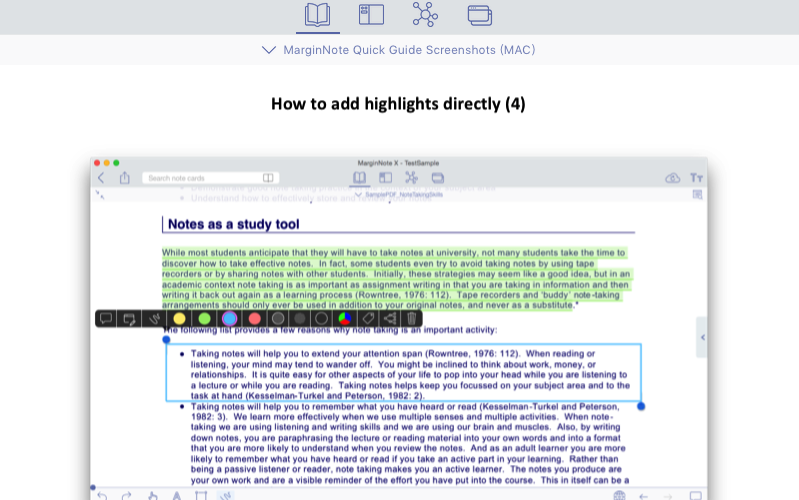
MarginNote Pro Mac软件特色
阅读:
支持PDF和EPUB,支持在页边显示原书的注解,链接;
支持从Safari和其他软件将Web网页导入成EPUB阅读;
支持一个笔记本加入多本书(资料),方便于主题阅读模式;
批注与笔记:
支持文本摘录和矩形摘录,可以非常快捷的把书剪成无数个小片放在笔记本里;
支持直接在书页上圈选或划线来摘录;
支持在页边直接批注,批注时笔记完全不会遮盖书的内容;
支持文字,语音,图片,手绘等多种批注形式;
支持对笔记加上Hashtag,方便笔记之间的连接;
大纲与导图:
支持大纲和思维导图两种工具在一个视图下显示和联动;
大纲模式支持左右滑动手势来快捷创建树形结构;
支持多选编辑,支持组合,合并,克隆等多种编辑操作;
支持按照颜色,标签,书多种条件组合来快速检索和筛选;
学习卡:
任何一条摘选和笔记都能自动变成学习卡来复习;
间隔重复(Spaced Repetition)功能,采用类Anki的记忆算法;
随时翻到对应书的位置,查看原始资料;
可以对书页的节选使用画笔简单涂改,作为学习卡的问题;
支持自动按顺序语音朗读学习卡;
导入导出和同步
从Evernote导入网页和笔记;
导出学习卡到Anki;
导出大纲到OmniOutliner;
导出思维导图到iThoughts或MindManager;
导出成为Evernote笔记;
将所有页边笔记,思维导图,大纲和相关的PDF/EPUB导出成一个可打印个的PDF;
支持同步笔记和书到iCloud;
Pro 优势功能:
导出到 Anki, OmniOutliner, Evernote, iThoughts, Word, DEVONthink.
在一个窗口的多个视图里同时打开多个文档.
笔记本合并.
拖拽图片,文字,文件到思维导图和大纲中.

MarginNote Pro Mac使用说明
一、打开一本书打开MarginNote后,点击右上角的“+”号,你可以直接添加一本书;或者从其他书籍工具“分发”到MarginNote。Tips:1、点击书名右侧的“i”按钮,可“打开”、“重命名”、“删除”该书。
二、书籍分类管理为了便于书籍的管理,我们可以通过设置标签的方式进行分类。
1、点击左上角“Add Tag”在其下方的左侧栏就会出现一个新的标签,并可以输入任何名字,最后轻点屏幕即完成便签的建立。
2、点击右侧书籍列表中,每本书名的下面的“TAGS”即可对某书设置标签,每本书是可以拥有多个标签的。Tips:1.标签右侧数字表示归于本标签的书籍数目。
3、标签修改:通过轻点某标签名的文字激活。
4、标签排序:长按某标签,当标签悬浮后,可对标签进行排序4.标签归类:将某标签向左、右侧短滑动,可调整此标签的从属关系。
5、标签删除:将某标签向右侧长滑动,可弹出删除提示,确认后删除
三、同步EverNote通过与EverNote的同步,可以确保对书籍的注释不会丢失。
1、点击左侧下方,进入“Settings”页面可以进行UI Styles、EverNote sync等相关设置。
2、点击“EverNote Sync”设置“Evernote connection”及“Sync Internal”Tips:1、与Evernote同步后,所有注释均会在Evernote -> Notebooks -> MarginNote按书名进行同步存储。
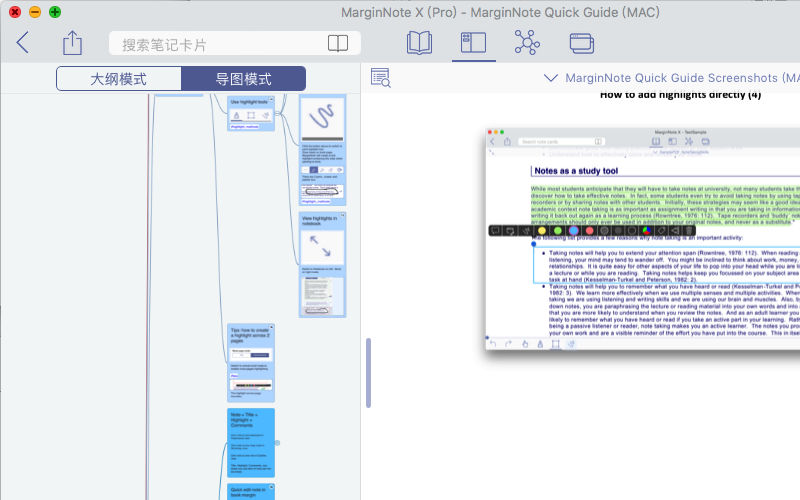
MarginNote Pro Mac更新日志
1.优化内容
2.细节更出众,bug去无踪
5119下载小编推荐:
在您使用MarginNote Pro Mac之后,我想您可能还会需要{recommendWords}等软件,快来{zhandian}下载使用吧!